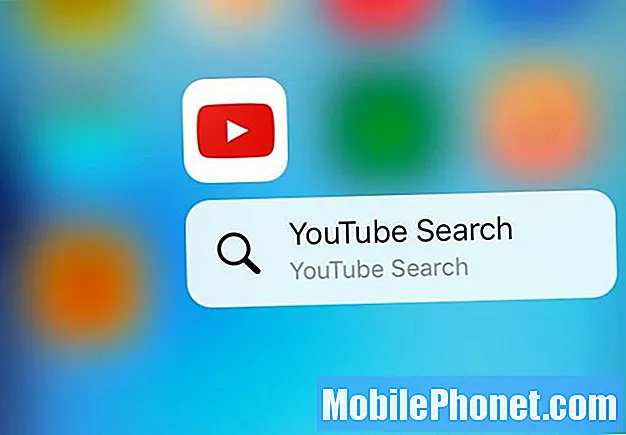#Samsung #Galaxy # S7Edge là phiên bản nâng cao của điện thoại S7 thông thường được phát hành vào năm 2016. Mặc dù kiểu máy này có nhiều kiến trúc phần cứng giống như S7 nhưng điểm khác biệt chính là sử dụng màn hình Super AMOLED cong tràn cạnh. Màn hình này cũng lớn hơn nhiều với kích thước 5,5 inch. Vì màn hình lớn hơn nên điện thoại cũng có thể sử dụng viên pin có dung lượng lớn hơn nhiều là 3600mAh. Mặc dù đây là một thiết bị hoạt động tốt nhưng có những trường hợp có thể xảy ra một số vấn đề mà chúng tôi sẽ giải quyết hôm nay. Trong phần mới nhất của loạt bài khắc phục sự cố của chúng tôi, chúng tôi sẽ giải quyết vấn đề Galaxy S7 Edge bị kẹt trong vấn đề chế độ tải xuống và các vấn đề liên quan khác.
Nếu bạn sở hữu Samsung Galaxy S7 Edge hoặc bất kỳ thiết bị Android nào khác cho vấn đề đó, vui lòng liên hệ với chúng tôi bằng biểu mẫu này. Chúng tôi sẽ rất sẵn lòng hỗ trợ bạn về bất kỳ mối quan tâm nào mà bạn có thể gặp phải với thiết bị của mình. Đây là một dịch vụ miễn phí mà chúng tôi cung cấp không có ràng buộc. Tuy nhiên, chúng tôi yêu cầu khi bạn liên hệ với chúng tôi, hãy cố gắng trình bày chi tiết nhất có thể để có thể đưa ra đánh giá chính xác và đưa ra giải pháp chính xác.
Nếu bạn muốn duyệt qua các phần trước trong loạt bài này thì hãy xem liên kết này.
S7 Edge bị kẹt ở chế độ tải xuống
Vấn đề: Tôi đang cập nhật phần mềm của mình nhưng nó không cập nhật vì vậy tôi đã sử dụng video youtube trong đó anh ấy nói với nút tắt nguồn, tôi đã làm điều đó và sau đó tôi giữ nút tắt nguồn và nút giảm âm lượng cộng với nút chính và sau đó màn hình màu xanh xuất hiện trên fon trên đó có dấu hiệu tải xuống nhưng trong video họ sử dụng máy tính, hiện tại tôi không có máy tính và tôi đang bối rối vì fon liên tục hiển thị màn hình có dấu hiệu tải xuống ở đó và ở phần trước của chế độ fon odin n giảm tốc độ tải xuống nhanh đó Tên sản phẩm Hiện tại đã tắt Fap lock Samsung nhị phân Tôi đang thử tắt nó vì nó vô giá trị tôi nên làm gì
Giải pháp: Cách tốt nhất để đưa điện thoại của bạn thoát khỏi chế độ tải xuống là nhấn đồng thời nút nguồn và nút giảm âm lượng trong ít nhất 10 giây cho đến khi điện thoại khởi động lại. Trong trường hợp điện thoại khởi động lại ở chế độ tải xuống thì bạn cần khởi động lại điện thoại ở chế độ khôi phục và từ đây thực hiện khôi phục cài đặt gốc. Lưu ý rằng việc đặt lại sẽ xóa dữ liệu điện thoại của bạn.
Màn hình S7 Edge nhấp nháy Bật và Tắt
Vấn đề:Tôi sống một cuộc sống rất sôi động khi còn là một học sinh trung học và đó là thời điểm trong năm, vì vậy hội học sinh của tôi đã tổ chức một bữa tiệc Giáng sinh. Điện thoại của tôi vào thời điểm đó gần như đã chết sau khi chúng tôi chụp nhiều bức ảnh nên tôi cùng với một vài người khác cắm điện thoại của mình sau một chiếc ghế tựa và để chúng ngồi trên bệ bếp. Chúng tôi tiến vào phòng khách khi nhiều người bắt đầu đến. Khoảng hơn 7 giờ tối, căn phòng đã chật cứng và mọi người đang cố gắng lách qua những khoảng trống nhỏ để vào bếp. Có người nghĩ rằng sẽ là một ý kiến hay nếu bạn chen vào một khoảng trống dày một inch giữa quầy và ghế tựa, nơi đặt bộ sạc của mọi người. Tất cả điện thoại của chúng tôi đều rơi xuống đất nhưng của tôi (Android duy nhất trong số các iPhone) bắt đầu nhấp nháy màu xanh lục và nhấp nháy và tắt. Màn hình đã bị nứt nhẹ; đó không phải là vấn đề. Nó nhấp nháy theo cách như vậy với màu xanh lá cây tươi sáng, màu tím và màu trắng với những đốm sáng màu vàng và đỏ một cách co giật, ai đó đã quyết định dán một mẩu giấy có nội dung “THẬN TRỌNG: Cảnh báo bệnh động kinh!” Nó vẫn hoạt động “bình thường” nhưng tôi không còn ghi nhớ thuần túy vì tôi hoàn toàn không nhìn thấy màn hình. May mắn thay, tôi vẫn có thể nhận cuộc gọi nên mọi chuyện không tệ lắm. Tôi chỉ cần sự giúp đỡ hoặc điều gì đó tôi có thể làm vì gia đình tôi đã căng thẳng về tài chính… điều đó thật tồi tệ… Vì vậy, hãy giúp tôi bằng mọi cách bạn có thể!
Giải pháp: Vì màn hình của điện thoại đã bị hư hỏng vật lý, cách tốt nhất để khắc phục sự cố này là thay thế cụm màn hình tại trung tâm bảo hành. Bạn cũng có thể tự mình thay thế màn hình tuy nhiên bạn cần đặt mua đúng linh kiện, có dụng cụ phù hợp và tham khảo hướng dẫn cách thay màn hình S7 Edge bị vỡ (bạn có thể tìm kiếm tại YouTube).
S7 Edge không thực hiện cuộc gọi
Vấn đề: Tôi có một chiếc samsung galaxy S7 Edge được mua ở Mỹ vào tháng 11 năm 2016. Tôi sống ở Trung Quốc và chưa gặp sự cố này trước đây. Tôi trở về sau một chuyến đi đến Trung Quốc và sim địa phương của tôi ở Trung Quốc không còn hoạt động cho các cuộc gọi. Đối với văn bản và dữ liệu thì không có vấn đề gì. Tôi đã đến China Mobile địa phương và họ đã kiểm tra sim trong một điện thoại khác và cuộc gọi không có vấn đề gì. Họ cũng lắp một sim khác vào điện thoại của tôi và nó cũng không hoạt động cho các cuộc gọi. Họ nói rằng đó là sự cố của điện thoại Samsung. Tôi không thể tìm ra điều gì đã thay đổi sau chuyến đi của chúng tôi. Có lời khuyên nào không?
Giải pháp: Hãy thử kiểm tra xem sự cố có xảy ra khi điện thoại khởi động ở Chế độ an toàn hay không. Nếu bạn có thể thực hiện cuộc gọi ở chế độ này thì sự cố có thể do ứng dụng bạn đã tải xuống. Tìm hiểu ứng dụng này là gì và gỡ cài đặt nó. Trong trường hợp sự cố vẫn xảy ra ngay cả trong Chế độ an toàn thì bạn nên xem xét sao lưu dữ liệu điện thoại của mình sau đó khôi phục cài đặt gốc.
S7 Không Sạc Không Bật
Vấn đề:Con gái tôi iphone 6 plus đã chết và cô ấy quyết định dùng thử Samsung Galaxy S7 Edge. Chúng tôi đã tìm thấy một chiếc còn khá mới trong tình trạng "tuyệt vời" trên Swappa với giá $ 325. Cô ấy thực sự thích nó cho đến 3 tuần sau đó cô ấy nhận ra nó sắp chết và cô ấy đang cố gắng cắm nó vào để sạc và nó đã chết. Cô ấy cắm nó vào và đợi dấu hiệu của pin và nó không bao giờ bật trở lại. Tôi đã thử tất cả các loại mẹo trực tuyến và không có gì hiệu quả. Cô ấy 16 tuổi và đã sử dụng nó rất nhiều trong 3 tuần qua. Chúng tôi không chắc liệu pin có thể kém hay không. Chúng tôi đã thử mọi thứ trực tuyến và không có gì hiệu quả.
Giải pháp: Điều đầu tiên bạn cần làm trong trường hợp cụ thể này là mô phỏng quá trình kéo pin. Điều này được thực hiện bằng cách nhấn và giữ cả hai nút nguồn và giảm âm lượng trong ít nhất 10 giây. Điện thoại của bạn sẽ khởi động lại sau đó. Nếu không thì bạn cần đảm bảo rằng pin đã được sạc đủ bằng cách làm theo các bước khắc phục sự cố được liệt kê bên dưới.
- Làm sạch cổng sạc của điện thoại bằng cách sử dụng một lon khí nén để đảm bảo rằng mọi bụi bẩn hoặc mảnh vụn mắc kẹt trong đó đều được loại bỏ.
- Sạc điện thoại trong ít nhất 20 phút bằng bộ sạc tường.
- Nếu điện thoại không sạc được thì hãy thử sử dụng dây sạc và bộ sạc tường khác. Bạn cũng nên thử sạc điện thoại từ cổng USB máy tính.
- Bật điện thoại.
Nếu các bước trên không hiệu quả thì bạn sẽ phải mang điện thoại đến trung tâm bảo hành và kiểm tra vì điều này có thể do một bộ phận phần cứng không hoạt động bình thường.
S7 Edge Mất quá nhiều thời gian để đánh thức khỏi chế độ ngủ
Vấn đề:Samsung galaxy s7 edge của tôi đánh thức chậm. Ngoài ra, tin nhắn của tôi trong các tin nhắn văn bản của tôi nói rằng chúng không gửi được nhưng chúng đã được gửi đi và tôi kết thúc gửi 3-4 tin nhắn cùng một văn bản vì điện thoại của tôi cho biết nó chưa được gửi.
Giải pháp: Rất có thể điều này là do trục trặc phần mềm. Để khắc phục sự cố này, hãy thực hiện các bước khắc phục sự cố được liệt kê bên dưới.
- Khởi động điện thoại ở Chế độ An toàn, sau đó kiểm tra xem sự cố có xảy ra ở chế độ này không. Nếu không thì có thể do ứng dụng bạn đã tải xuống. Tìm hiểu ứng dụng này là gì và gỡ cài đặt nó.
- Xóa phân vùng bộ nhớ cache của điện thoại khỏi chế độ khôi phục.
- Sao lưu dữ liệu điện thoại của bạn sau đó khôi phục cài đặt gốc.
S7 Edge tiếp tục cập nhật phần mềm
Vấn đề:Vừa mới kích hoạt một chiếc Galaxy S7 Edge và nó liên tục buộc tôi phải thực hiện “Cập nhật hệ thống” mà tôi phải nâng cấp bảo mật…. Nó đã nói rằng nó đã hoàn thành vài lần nhưng nó vẫn tiếp tục thúc đẩy tôi nâng cấp ngay bây giờ hoặc sau này
Giải pháp: Cách tốt nhất để khắc phục sự cố này là sao lưu dữ liệu điện thoại của bạn sau đó thực hiện các bước được liệt kê bên dưới.
- Xóa phân vùng bộ nhớ cache của điện thoại khỏi chế độ khôi phục.
- Thực hiện khôi phục cài đặt gốc.